۷ ترفند از دوربین آیفون که شما باید امتحان کنید !

شاید فکر کنید همه چیز راجع به نحوه استفاده از دوربین آیفون خود را می دانید. از این گذشته ، شاید فکر کنید کار کردن با دوربین آیفون چقدر سخت است؟ شاید شما فقط اشاره می کنید و عکاسی می کنید ، درست است؟
خب بله. اما چیزهای بیشتری برای کار کردن با بهترین بخش گوشی های آیفون وجود دارد. البته برای بدست آوردن بهترین عکس ممکن ، باید چند اصول اساسی عکاسی را یاد بگیرید ، اما دوربین آیفون نیز بسیار بیشتر از آنچه در چشم قرار دارد ، ویژگی دارد.
در اینجا هفت مورد از بهترین آموزش های دوربین آیفون وجود دارد که باید آنها را امتحان کنید.
۱. نحوه خاموش کردن صدا دوربین در آیفون
بیشتر تلفن های هوشمند – از جمله آیفون – هنگام گرفتن عکس ، صدای شاتر را ایجاد می کنند. این به شما (و اطرافیان) هشدار می دهد که یک عکس گرفته شده است .
اما مواقعی وجود دارد که شما نمی خواهید سر و صدایی نشنوید ، مانند تئاتر یا اگر می خواهید چیزی را مخفیانه ضبط کنید.
برای جلوگیری از ایجاد سر و صدای تلفن ، قبل از باز کردن برنامه دوربین ، سوئیچ بی صدا را در کنار دستگاه خود به موقعیت On (با نمایش رنگ نارنجی) بکشید.
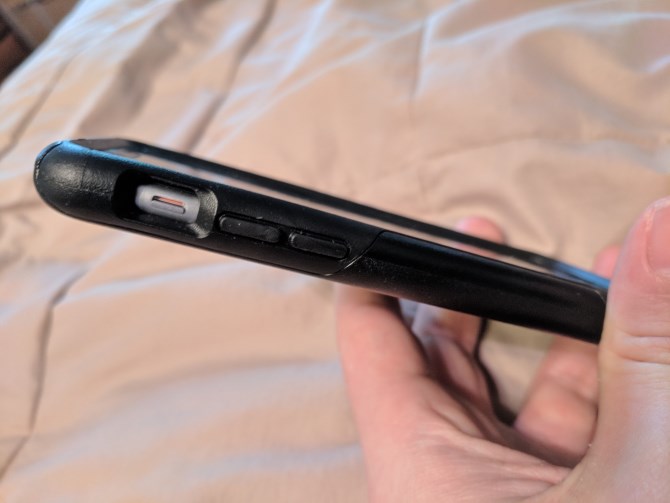
همچنین برای خاموش کردن صدا می توانید از دکمه پایین صدا استفاده کنید. دوباره مطمئن شوید که قبل از باز کردن برنامه دوربین این کار را انجام داده اید. پس از باز شدن ، کلیدهای صدا باعث می شوند که آیفون در حالت Burst عکس بگیرد.
توجه : در برخی از کشورهای آسیای شرقی ، مانند ژاپن و کره ، این قانون اعمال شده روی گوشی می باشد که شما نمی توانید صدای دوربین را قطع کنید ! اگر در یکی از این مناطق زندگی می کنید ، حتی نکاتی که در بالا توضیح داده شد ، صدا را از بین نمی برد – این کار توسط سازندگان اعمال شده است.
۲. نحوه تنظیم یک تایمر در دوربین آیفون
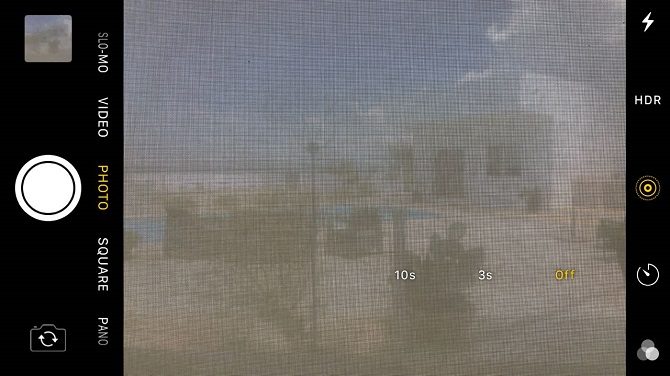
اولین ترفندی که در صورت تمایل به گرفتن سلفی عالی باید از آن استفاده کنید این است که آیفون خود را روی یک سطح نزدیک قرار دهید و از تایمر استفاده کنید.
- توصیه می شود : ایده های عکاسی سلفی و نکات مهم
این ویژگی تایمر یکی از کم مصرف ترین ترفند های دوربین آیفون است. این امر به ویژه هنگامی که می خواهید از یک گروه بزرگ عکاسی کنید بسیار مفید است .
استفاده از تایمر دوربین آیفون آسان است:
- برنامه دوربین را باز کنید .
- آیکون تایمر در گوشه بالا سمت راست را فشار دهید . و یکی از دو گزینه 3s یا 10s را برگزینید.
- روی شاتر ضربه بزنید.
چراغ قوه آیفون هر ثانیه چشمک می زند ، سپس برای سه ثانیه آخر به سرعت چشمک می زند. آیفون در حالت پشت سر هم عکس می گیرد.
۳. نحوه زوم کردن روی دوربین آیفون
یکی از مشهورترین ترفند های دوربین آیفون ، ویژگی استاندارد بزرگنمایی نوری است. فقط کافیست برنامه دوربین را باز کرده و با دو انگشت برای بزرگنمایی بکشید. “انجام دادن معکوس” با دو انگشت کوچکنمایی می شود.
با این حال ، آیا می دانید که بزرگنمایی دیجیتال نیز موجود است؟ در آیفون X ، بزرگنمایی ۱۰ برابر در عکس ها وجود دارد ، و فیلم ها ۶ برابر است.
برای استفاده از بزرگنمایی دیجیتال ، نماد 1x را در پایین صفحه فشار دهید.
۴. نحوه اسکن کد QR با دوربین آیفون
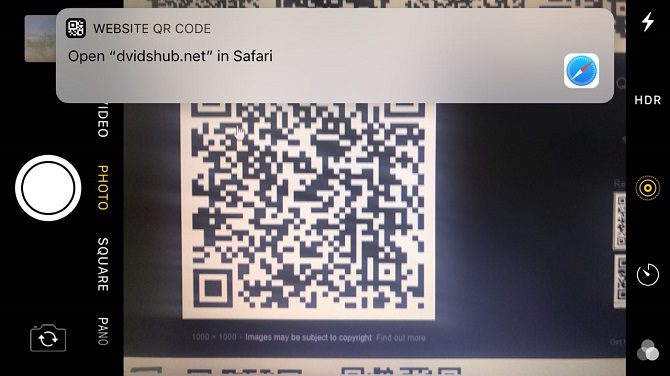
آیفون های جدید قابلیت اسکن و خواندن کدهای QR را بصورت بومی دارند . پیش از این و در آیفون های قدیمی ، شما باید از یک خواننده QR شخص ثالث استفاده کنید.
در صورت عدم اطلاع ، کدهای QR مانند بارکدهای قرن بیست و یکم هستند. در صورت اسکن ، آنها می توانند شما را به یک وب سایت هدایت کنند ، کوپن ها را باز کنند ، اطلاعات تماس را فاش کنند یا حتی به عنوان بلیط کنسرت یا جشنواره عمل کنند.
اپل اسکن کدهای QR را با دوربین آیفون آسان تر کرده است. فقط برنامه را باز کنید و دوربین را روی کد قرار دهید. نیازی نیست که دیافراگم را فشار دهید یا به دستگاه خود بگویید که به دنبال کد QR است.
هنگامی که تلفن شما کد را اسکن کرد ، یک اعلان روی صفحه را برای دسترسی به اطلاعات موجود در اختیار شما قرار می دهد.
۵. نحوه بازیابی عکسهای حذف شده در رول دوربین
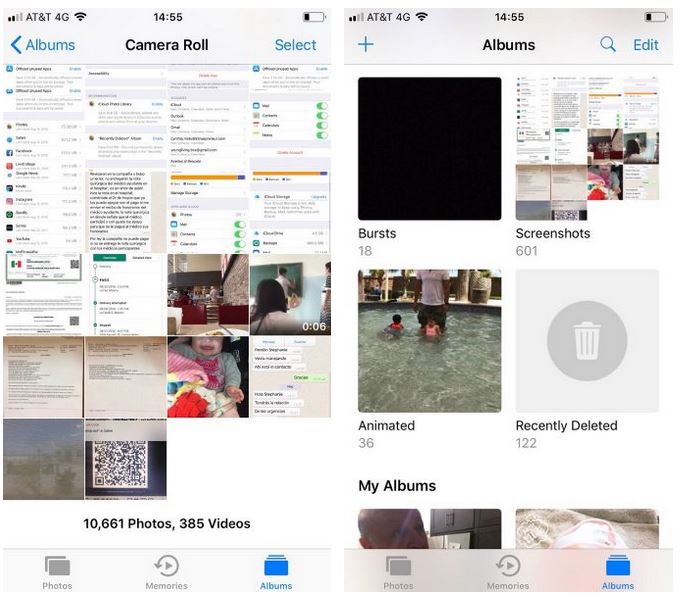
هر کس به طور اتفاقی هر از گاهی عکس های خود را حذف می کند. اگر سهواً تصاویر را از گالری یا رول دوربین آیفون خود پاک کرده اید ، گزینه های مختلفی برای بازگشت آنها وجود دارد.
اگر آیفون خود را تنظیم کرده اید که بصورت خودکار از iCloud بک آپ تهیه کند ، ساده ترین راه برای بازیابی تصاویر از دست رفته بازیابی یکی از نسخه های پشتیبان خود و گرفتن تصاویر مورد نظر شما است.
با این حال ، با توجه به ۵ گیگابایت حافظه رایگان iCloud ، بسیاری از افراد از پشتیبان گیری منظم استفاده نمی کنند. در صورت نداشتن بکاپ ، می توانید پوشه عکسهای حذف شده اخیر را بررسی کنید. می توانید با باز کردن برنامه Photos ، ضربه زدن به آلبوم ها در گوشه پایین سمت راست و پیمایش به Recently Deleted ، عکس های اخیرا حذف شده را پیدا کنید .
و در آخر اینکه ، اگر تصاویر در آلبوم اخیراً حذف نشده اند ، می توانید از نرم افزار شخص ثالث استفاده کنید. میزان موفقیت برنامه ها بسیار ناچیز است ، اما اگر ناامید باشید ، ارزش یک تست کردن را دارد.
برخی از شناخته شده ترین برنامه های بازیابی شخص ثالث شامل iMyFone و Dr. Fone هستند. متأسفانه ، آنها رایگان نیستند.
برای جلوگیری از وقوع این اتفاقات در آینده ، از عکس های خود در فضای ابر نسخه پشتیبان تهیه کنید. به عنوان مثال ، Google Photos به شما امکان می دهد تعداد نامحدود عکس را به صورت رایگان بارگذاری کنید.
- توصیه می شود : نحوه تهیه نسخه پشتیبان از فیلم ها و عکس ها به ابر
۶. نحوه غیرفعال کردن دوربین در ios
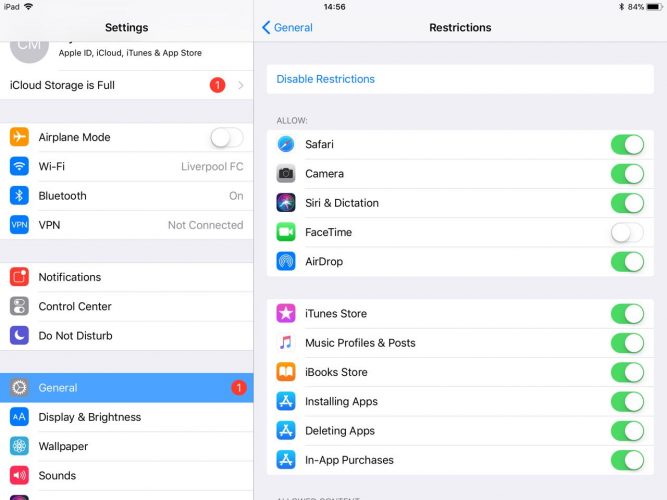
آیا می دانید غیرفعال کردن دوربین به طور کامل در آیفون امکان پذیر است؟ این کار باعث می شود افراد (مانند فرزندان شما) از استفاده از آن برای گرفتن عکس های ناخواسته محدود شوند. مهمتر از همه ، تنظیم محدودیت رمز عبور است ، به این معنی که فرزندان شما نمی توانند به راحتی در اوقات فراغت دوباره آن را روشن کنند.
برای غیرفعال کردن دوربین در iPhone یا iPad ، برنامه تنظیمات را باز کرده و به General > Restrictions بروید . اگر قبلاً وارد منو شده باشید ، باید کد عبور محدودیت خود را وارد کنید. اگر چنین نکردید ، ابتدا باید یکی را تهیه کنید.
در مرحله بعد ، از لیست به Camera بروید و ضامن را در موقعیت Off قرار دهید. برنامه دوربین اکنون از صفحه اصلی ناپدید می شود و در نتایج جستجو نشان داده نمی شود.
۷. ویژگی “Level” را فعال کنید
گرفتن یک شات از بالا به پایین یا پایین به گوشی هوشمند دشوار است. به طور معمول ، تلفن شما با کف یا سقف سطح نخواهد بود ، بنابراین تصویر کمی تحریف شده به نظر می رسد.
برای رفع مشکل ، باید ویژگی سطح دوربین آیفون را فعال کنید. اما چطور؟
فقط این دستورالعمل ها را دنبال کنید:
- برنامه تنظیمات را باز کنید .
- Camera را انتخاب کنید .
- Grid را روشن کنید.
خودشه؛ سطح روی صفحه اکنون قابل مشاهده خواهد بود. هنگامی که تلفن شما کاملاً مطابق با کف یا سقف است ، صندلی های چرخدار از زرد روشن به طلایی تبدیل می شوند.
- توصیه می شود : تبدیل دوربین آیفون به وب کم کامپیوتر و MAC
ما به هفت ویژگی مورد استفاده کمکی اشاره کردیم که به شما امکان می دهند دوربین آیفون خود را بیشتر کاوش کنید ، امیدوارم این مقاله برای شما مفید واقع شده باشد.











دیدگاه ها